1、本例,要求我们在每行中间插入一行,我们可以这么做。打开Excel文件,点击”方方格子“选项卡。

2、选中需要我们处理的单元格范围,这里我选择A1:C5。

3、然后,我们在编辑模块点击“新增插入”。

4、此刻,会出现一个下拉菜单,我们找到“插入N行”并点击。
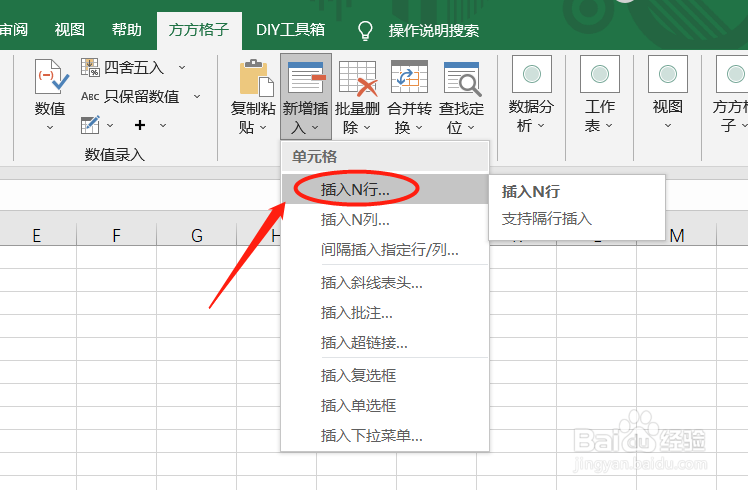
5、点击后,会出现一个“插入N行”的对话框,我们在间隔和行数都填入“1”,然后,点击“确认”。

6、点击“确认”后,我们就完成了在每行中间插入一行的处理啦!快动手试试吧!

1、本例,要求我们在每行中间插入一行,我们可以这么做。打开Excel文件,点击”方方格子“选项卡。

2、选中需要我们处理的单元格范围,这里我选择A1:C5。

3、然后,我们在编辑模块点击“新增插入”。

4、此刻,会出现一个下拉菜单,我们找到“插入N行”并点击。
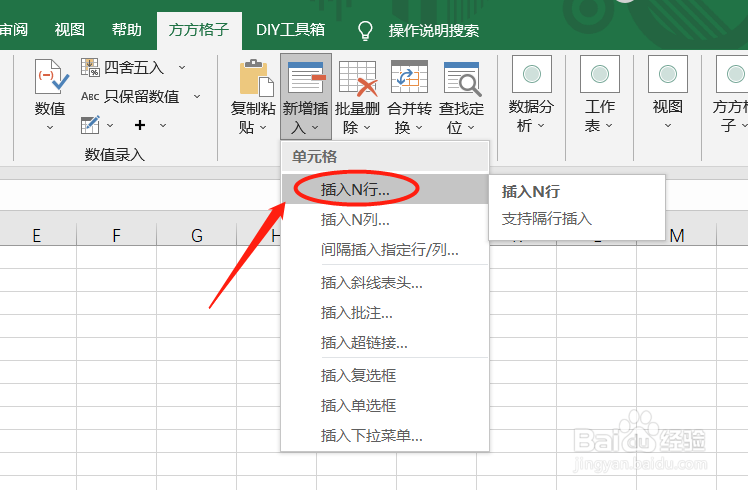
5、点击后,会出现一个“插入N行”的对话框,我们在间隔和行数都填入“1”,然后,点击“确认”。

6、点击“确认”后,我们就完成了在每行中间插入一行的处理啦!快动手试试吧!
